Lancez rapidement une application présente dans la barre de lanceur du chromebook c’est possible et sans souris ! Nous vous avions montré comment ajouter une icône raccourcie à vos applications dans la barre de lanceur de votre Chromebook, l’intérêt d’épingler vos applications préférées est de ne pas avoir à les chercher, mais saviez-vous qu’il est même possible de les exécuter.
Google aime ajouter des raccourcis clavier dans toutes ses applications, nous l’avons vu sur Galery, mais aussi su Gmail, saviez vous que certains raccourcis vous permettent de lancer directement une application directement depuis le bureau de Chrome OS.
Sur un Chromebook, il est impossible d’ajouter un raccourci aux applications que vous aimez sur le bureau, mais il est possible de créer un raccourci sur la barre de Lanceur d’application .
Par défaut sur votre Chromebook quelques applications populaires ont été épinglées à l’étagère (barre de lanceur) mais nous allons voir qu’en seulement deux clics nous pouvons y rajouter tout ce que nous voulons
Épingler une application :
- cliquez sur le bouton de la liste d’applications
- Faites un clic droit sur l’application à ajouter, puis sélectionnez
- Enfin sélectionner épingler sur l’étagère
Retirer une icône épinglée sur l’étagère :
- Faites un clic droit sur l’icône épinglée sur l’étagère
- Dans le menu contextuel, sélectionnez Retirer
Organiser l’étagère :
- Cliquez sur une application de manière prolongée
- puis déplacez-la pour modifier sa position sur l’étagère.
Vous avez fait le plus dur, maintenant en lieu et place de votre souris, je vous propose d’utiliser le raccourci clavier pour appeler chacune de vos applications présentes dans la barre de lanceur.
Pour cela rien de plus simple, pour lancer le premier raccourci à gauche de votre écran, celui juste après le bouton du lanceur, il faudra appuyer sur Alt + le chiffre de la position du raccourci.
- Donc il faut faire Alt + 1, pour le second faire Alt + 2, et ainsi de suite comme indiqué sur l’image ci-dessous :
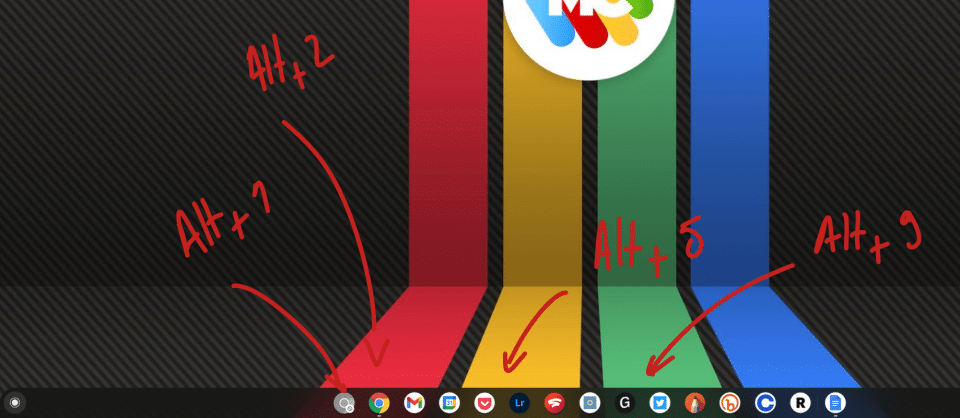
Comme nous vous l’avons annoncé au dessus, Google dissimule de nombreux raccourcis clavier pour accélérer encore l’utilisation de son Chromebook, vous pourrez retrouver sur Mychrombook :
Vous avez d’autres raccourcis que nous n’avons pas encore abordés ? Donnez-nous vos astuces, posez-nous vos questions dans la suite de cet article à travers vos commentaires.






je ne connaissais pas le clic long pour déplacer l’ordre sur l’étagère, merci de l’astuce :)
Ça ne marche qu’avec 1 et 2 chez moi; bizarre, non ?
Je suis sur le canal DEV et touches les touches fonctionne, et sur l’un de mes samsung pareil mais lui est en canal stable V 36.0.1985.143
Merci. Moi je suis en canal stable idem sur Acer C720p et les raccourcis sont illogiques au possible ! :)
1, 5, 7, 9 lancent le 7
2 marche
3 et 4 ne font rien
6 réduit Chrome
7 marche
8 réduit
Etonnant, non ?